2019年9月26日より、d払いアプリでdポイントを送る機能が追加されました。
ただ、dポイントを送る、もしくはdポイントを受け取るには、dポイントクラブの本人確認をしなくてはなりません。
本ページでは、dポイントクラブの本人確認の仕方を3種類ご紹介致します。
docomo回線ユーザおよびdカード契約者は免除?
下記のいずれかに該当する人は本人確認が完了している可能性があります。
- docomo回線ユーザ
- dカードまたはdカードGOLD契約者
- docomoショップに本人確認書類を提出したことがある
本人確認が完了しているか否かは下記の手順で確認が出来ます。
まずはdポイントクラブにログインし、左上のメニューをタップします。
dポイントクラブはこちら:https://dpoint.jp/index.html
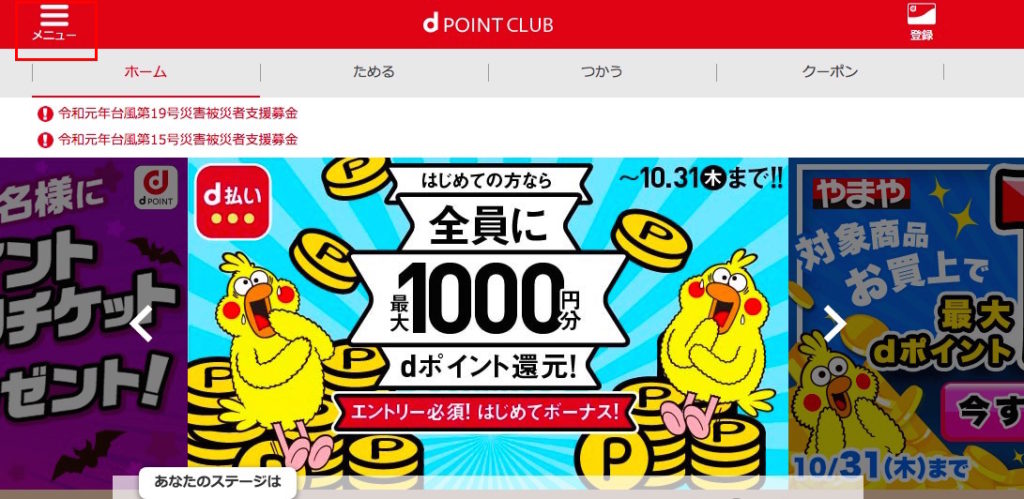
「設定・確認」をタップします。
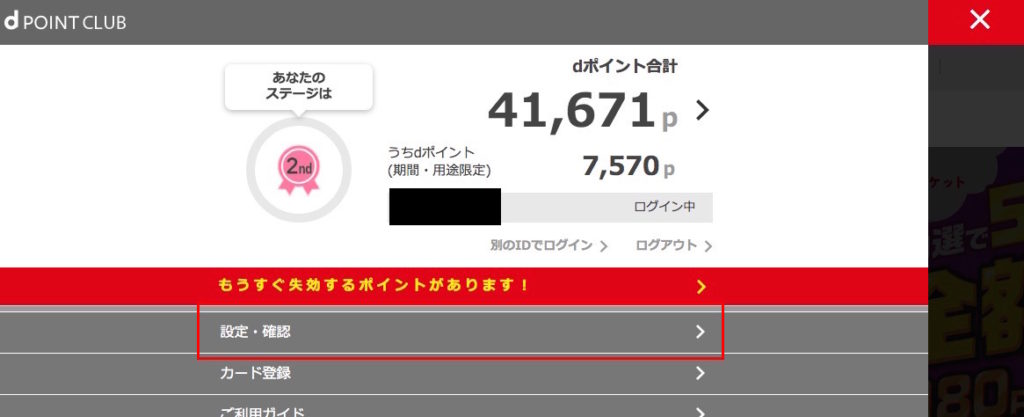
「会員情報の確認・編集」をタップします。
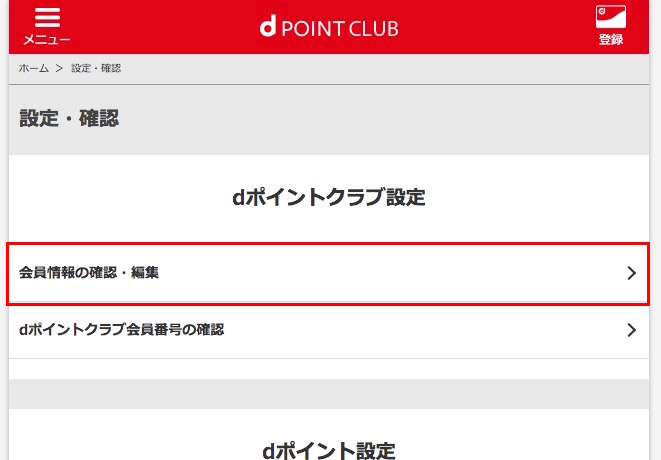
基本情報の「本人確認」欄が「確認済み」になっていれば、本人確認の申請をする必要はありません。
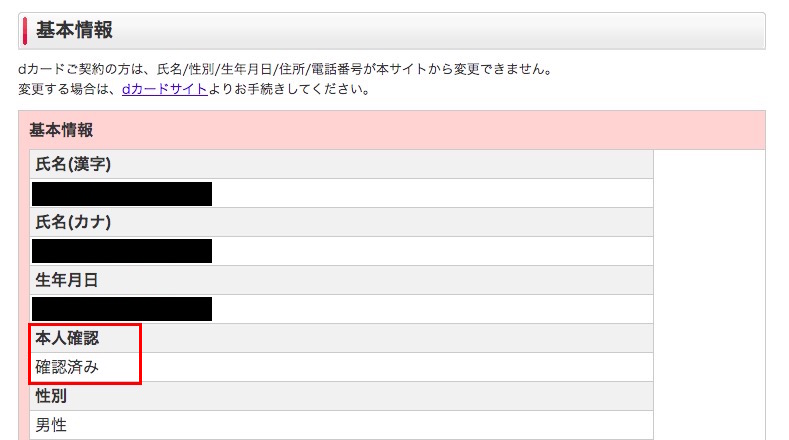
「未確認」と表示されていれば、本人確認申請が必要となります。
本人確認の必要書類は?
本人確認を申請するには、「運転免許証」「健康保険証」「パスポート・在留カード」の提示が必要です。
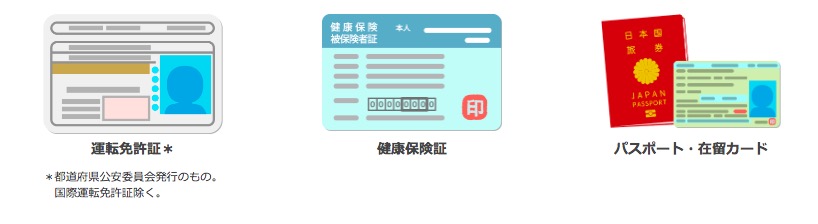
また、あとで紹介するdocomoショップで直接本人確認をする場合に限り、マイナンバーカードでの申請が可能です。
Webでの本人確認
本人確認はWebから申請が可能です。
画像を交えて手順を説明します(スマホからアクセスしていますが、PCでも同じ手順です)。
まずはdポイントクラブにログインし、左上のメニューをタップします。
dポイントクラブはこちら:https://dpoint.jp/index.html
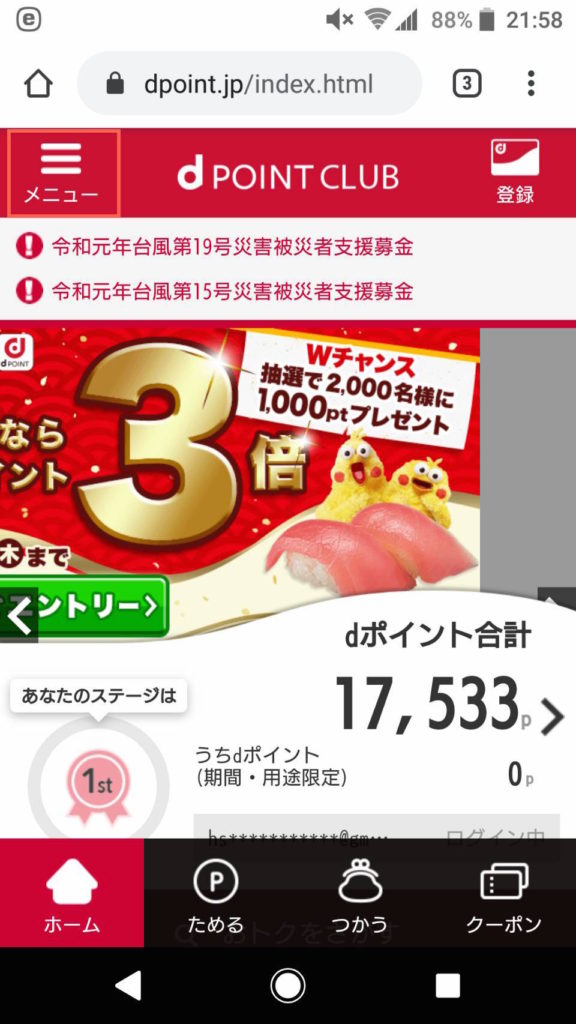
「設定・確認」をタップします。
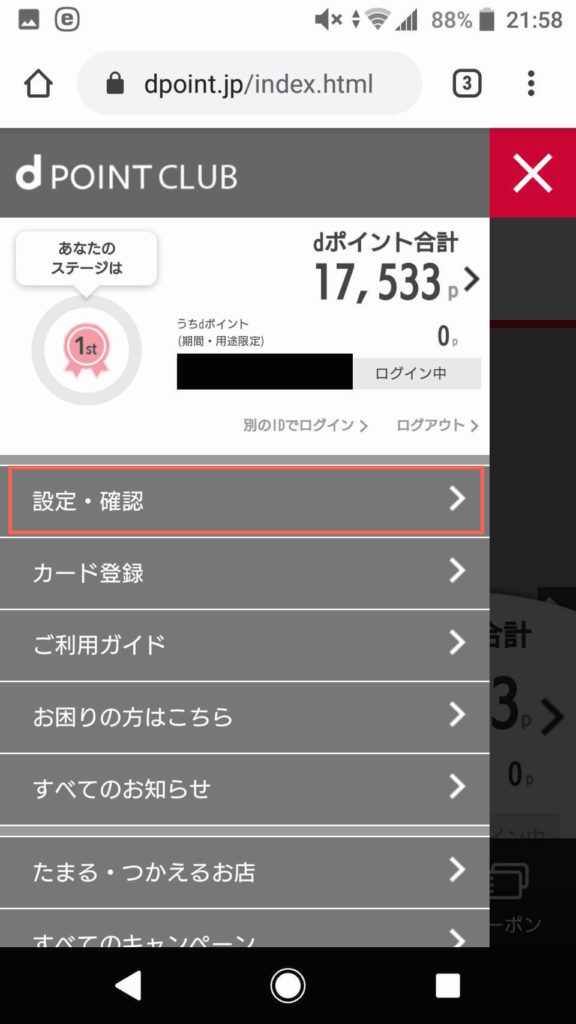
「会員情報の確認・編集」をタップします。
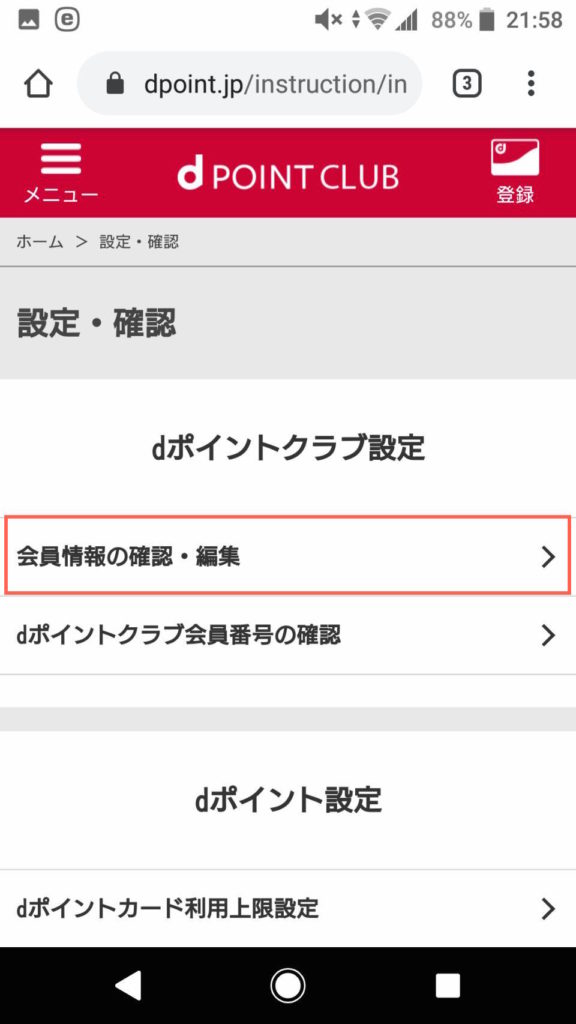
会員情報が表示されるので、下にスクロールします。
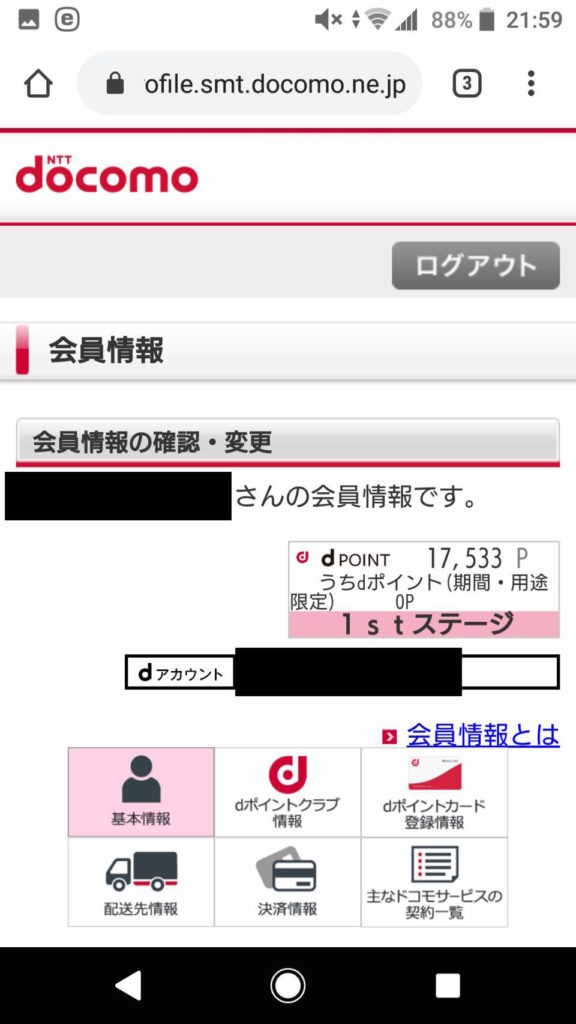
会員情報が表示される部分の「変更」をタップします。
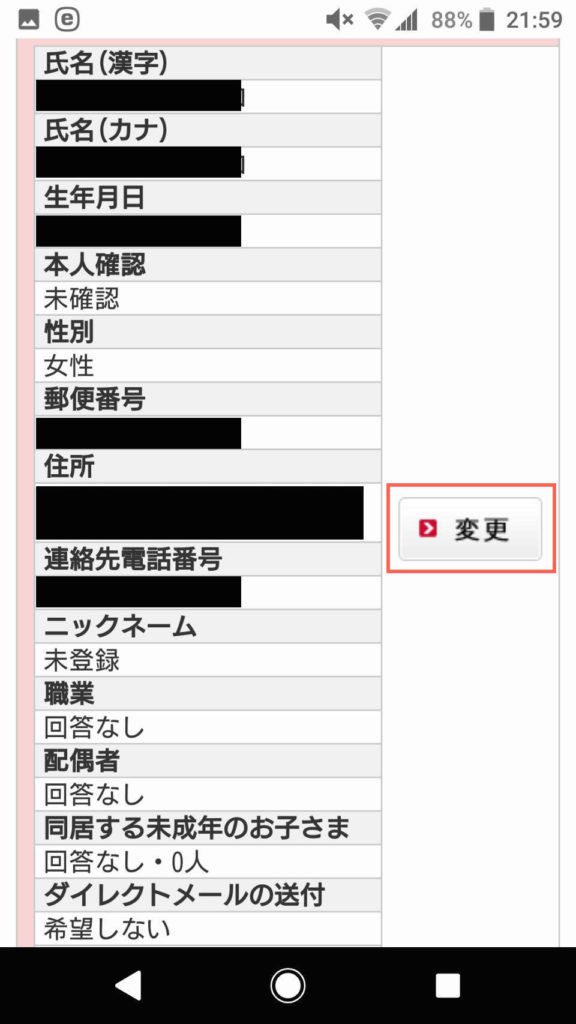
「本人確認」欄で「本人確認書類をアップロードする」を選択し、本人確認書類のファイルを選択します。
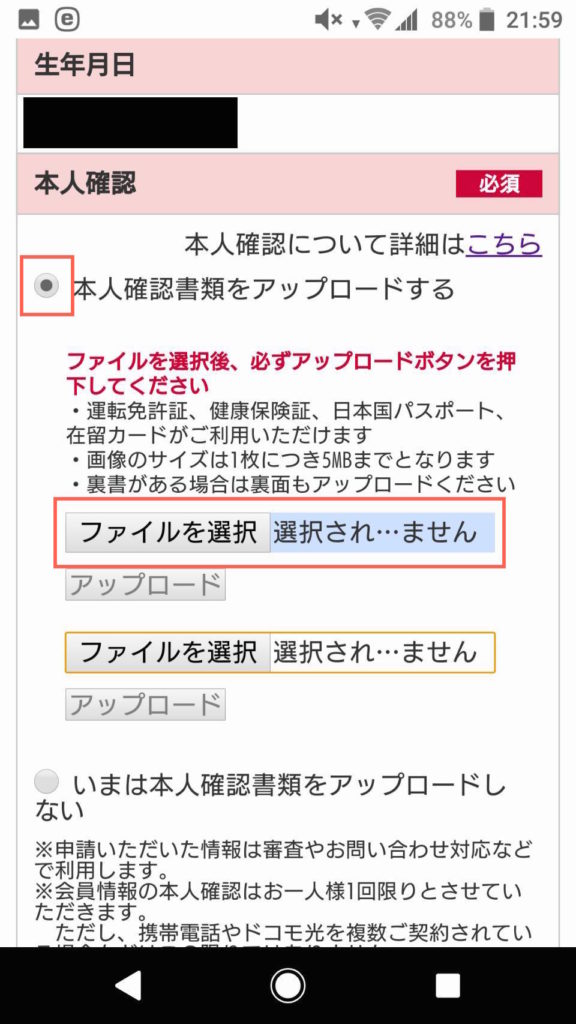
ファイルを選択したら、必ず「アップロード」を押下します。
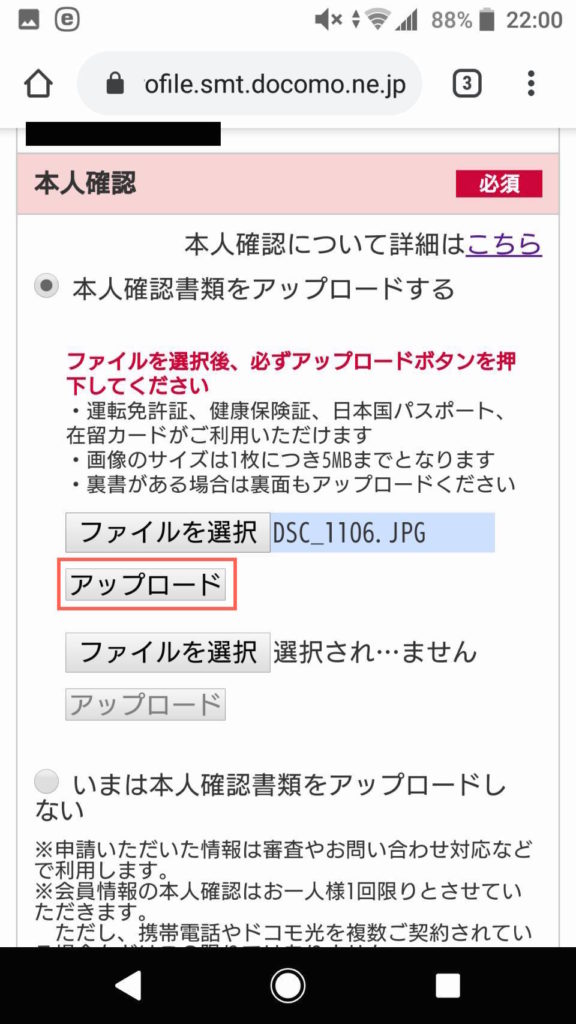
このような表示になれば、画像アップロード完了です。
裏面に変更事項等の記載があれば、もう1枚アップロードします。
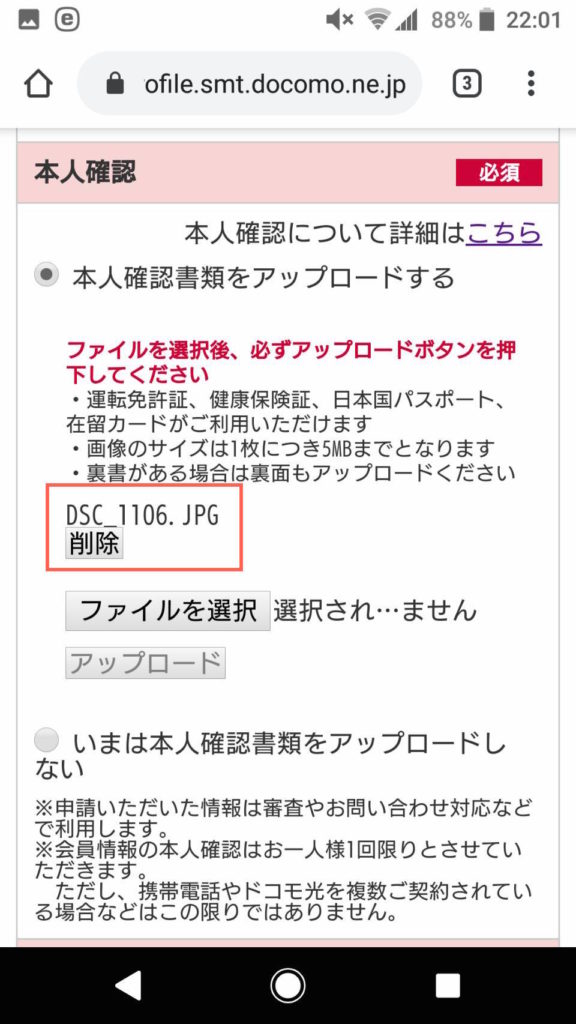
下にスクロールし「次へ」をタップします。
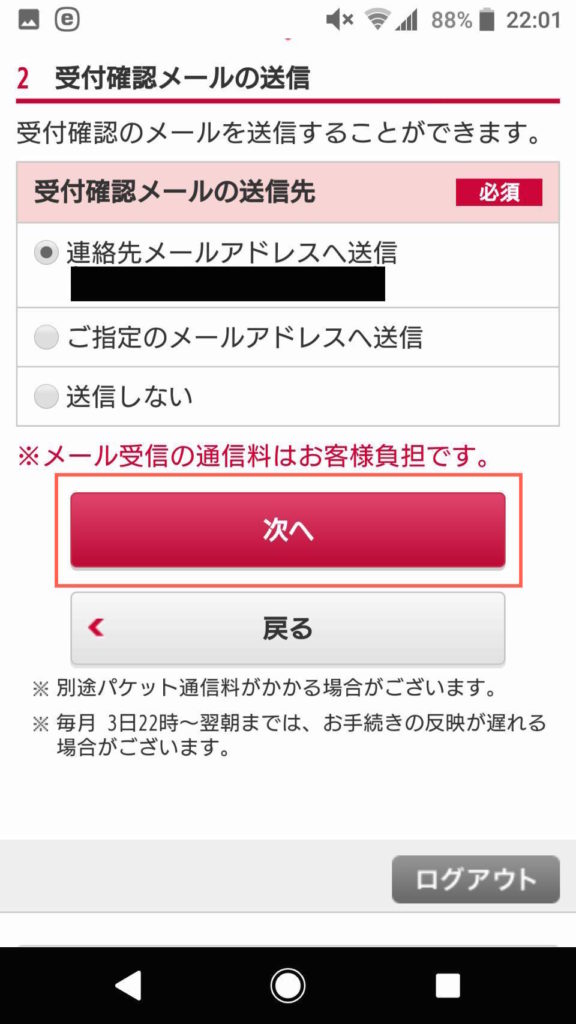
確認画面で「本人確認」が「実施する」となっていることを確認します。
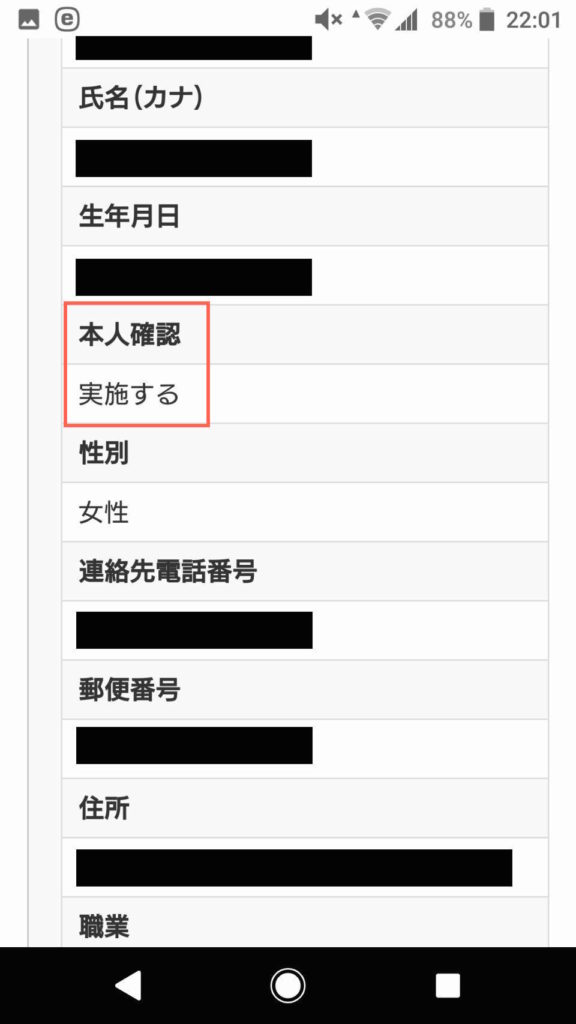
「手続きを完了する」をタップし、申請完了です。
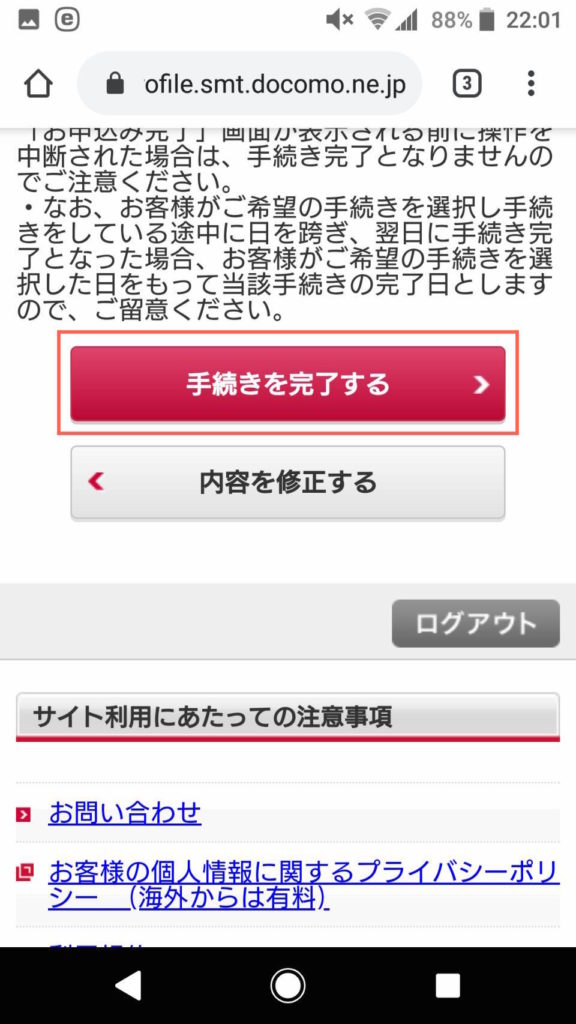
アプリでの本人確認
dポイントクラブアプリからも本人確認申請が可能です。
下記ではAndroid版のdポイントクラブで説明します。
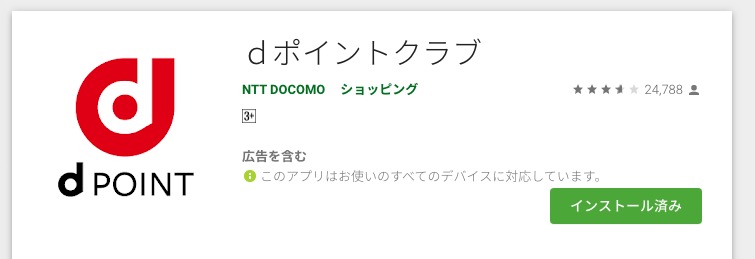
dポイントクラブアプリを起動し、左上の三本線をタップします。
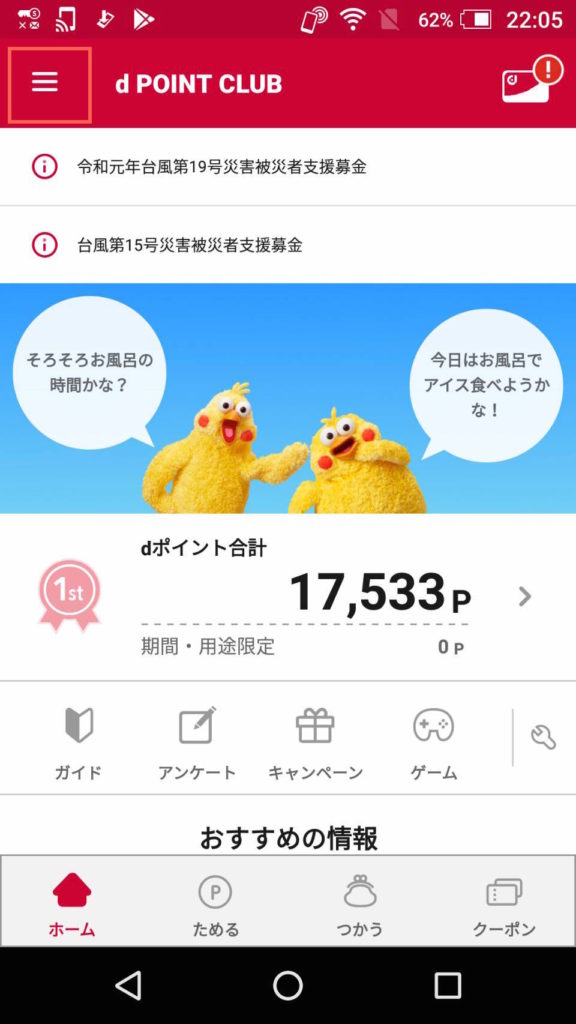
「設定・確認」をタップします。
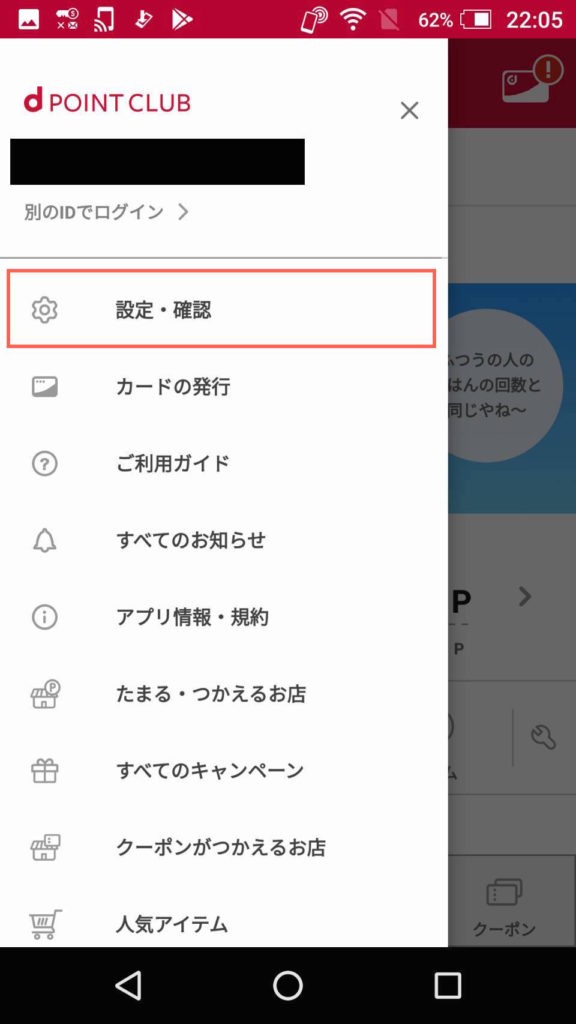
「会員情報の確認・編集」をタップします。
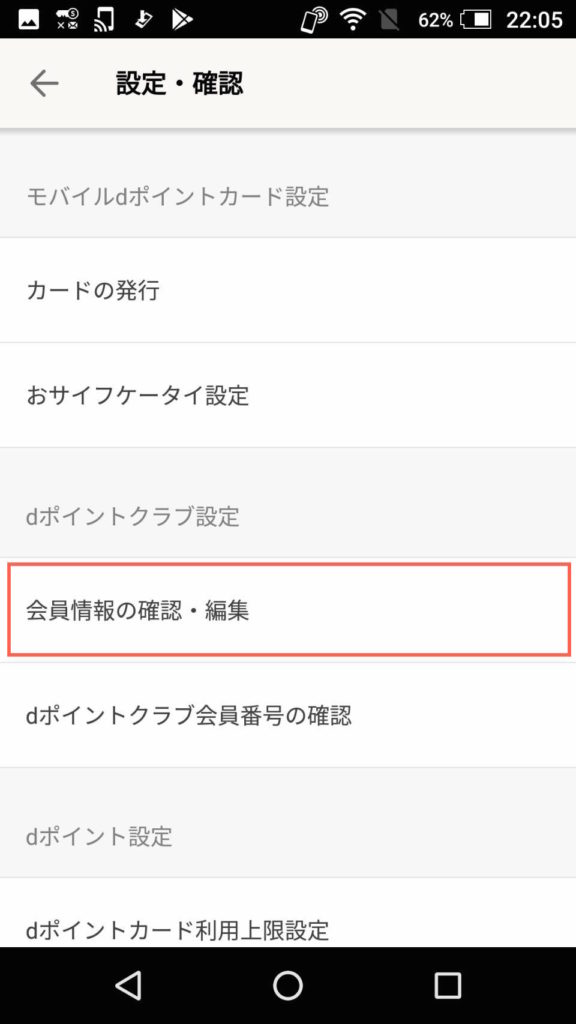
以降の手順については、Web版と同様ですので、割愛致します。
docomoショップでの本人確認
docomoショップに本人確認書類を持って、本人確認をすることも可能です。
店頭でdアカウントへのログインが必須となるので、IDとパスワードは必ず準備してから行きましょう。
急ぎの場合にはdocomoショップで
Webでの申し込みだと、申請完了まで最大で10日間かかるため、急ぎの場合にはdocomoショップで申請をしましょう。
Webでのお手続きの場合、書類をアップロードいただいてからお手続きが完了するまでに最大10営業日お時間をいただいております。
https://dpoint.jp/reality/confirmation.html
お急ぎの場合には、ドコモショップでのお手続きをお願いいたします。
本人確認の申請結果はメールで通知
本人確認の申請結果はメールで通知されます。
本人確認が無事に成功した場合には、下記のようなメールが届きます。
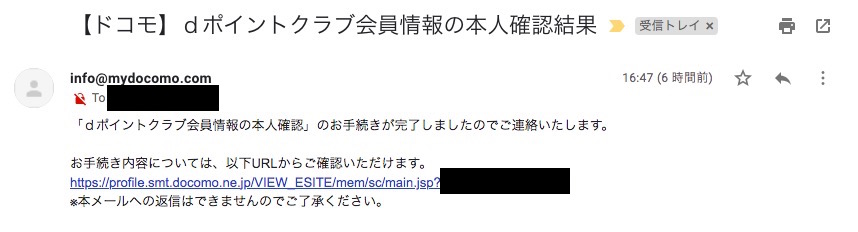
本人確認が失敗してしまった場合には、下記のようなメールが届きます。
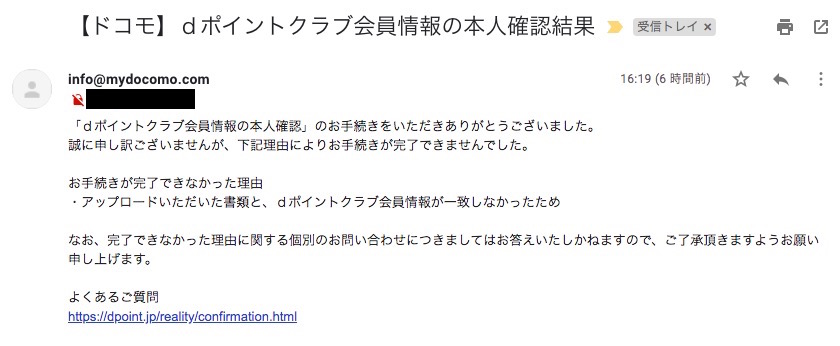
おわりに
dポイントを送ったり受け取ったりするには、dポイントクラブの本人確認が必須となります。
本人確認はWebでの申請の他、docomoショップでも申請ができるため、全年代に優しい対応となっています。
Webでの申請は最大10日間かかると公式サイトに記載がありますが、私が申請したときには翌営業日に申請結果がわかりました。
申請の混み具合にもよるのでしょうが、Webでもそこまで待つことはないと思われます。
先述した通り、すぐにでもdポイントを送ったり受け取ったりしたい場合には、docomoショップでの申請をオススメします。


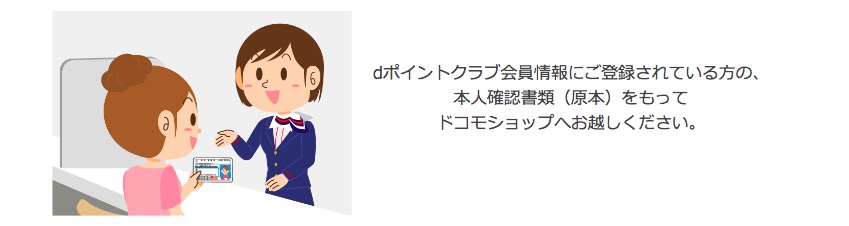
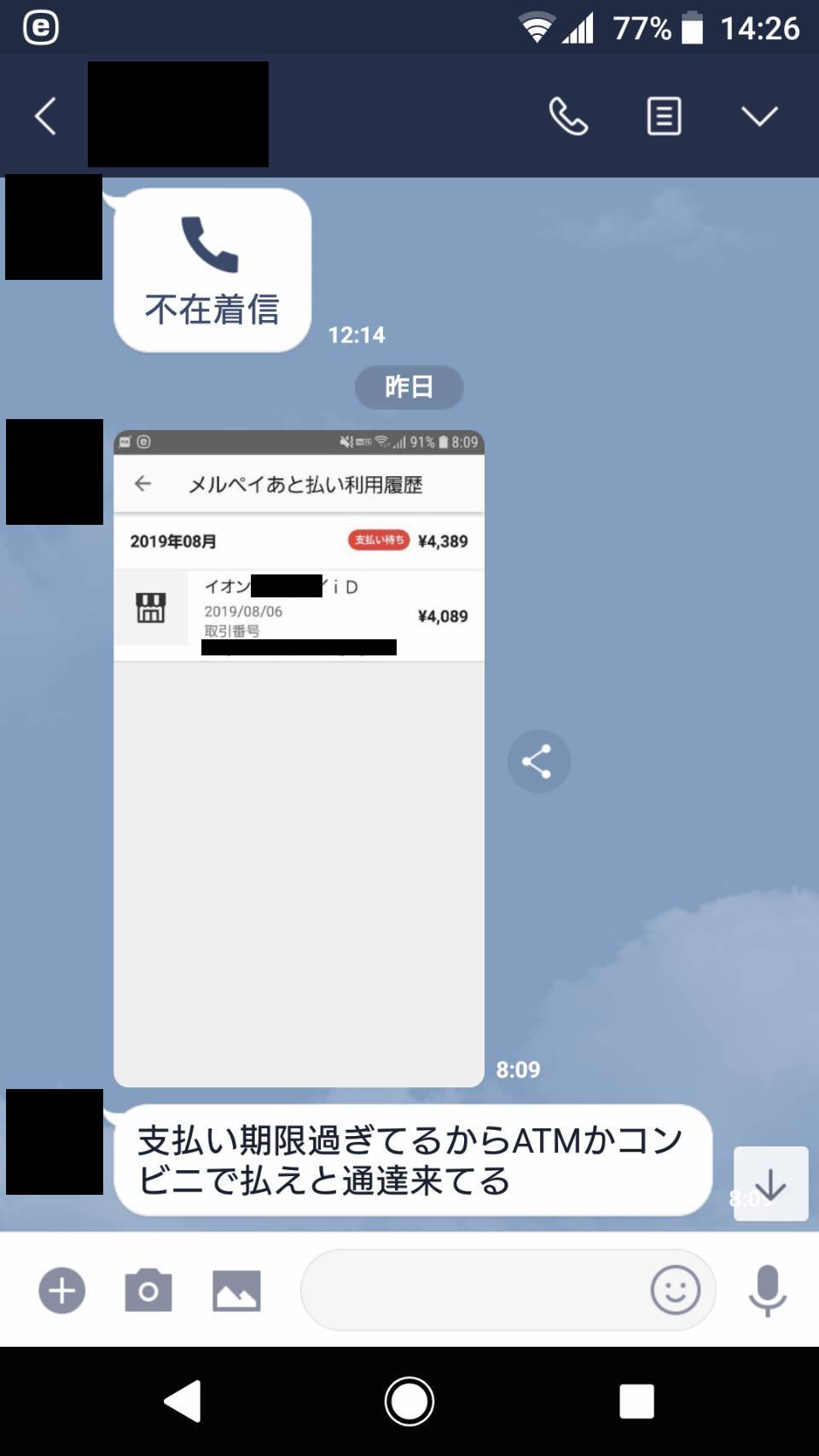
コメント